Minecraft 連接丟失 – 內部異常:java.net SocketException 錯誤修復
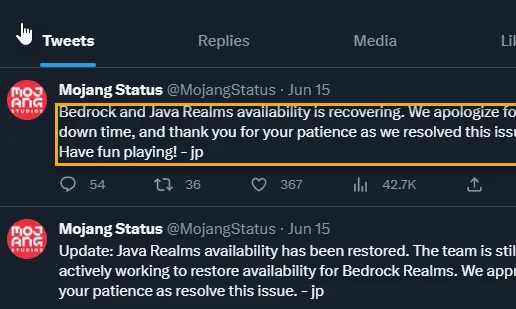
當您嘗試加載自己的世界時,您系統上的 Minecraft 客戶端是否顯示“ Internal Exception: java.net SocketException ”消息?這只不過是 Minecraft 中的連接錯誤,您可以按照這些簡單的解決方案手動修復問題。
解決方法——
修復 1 – 對 DNS 服務器進行一些更改
步驟 1 –點擊一次 Windows 鍵打開搜索框。在其中輸入“ ncpa.cpl ”。
第 2 步 –當您在搜索結果中看到相同的內容時,請點擊它。
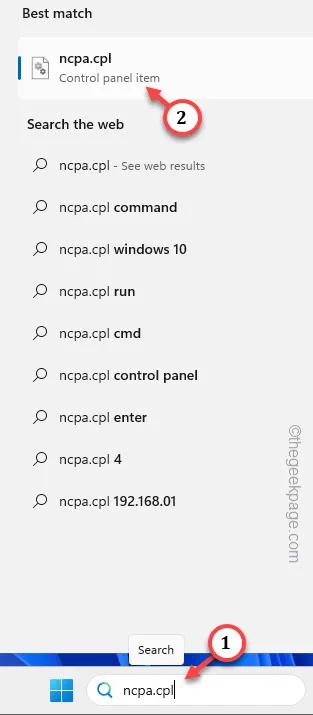
步驟 3 –這將引導您進入“網絡連接”窗口。選擇您正在使用的網絡適配器。
步驟 4 –接下來,右鍵點擊系統當前使用的網絡適配器,然後點擊“屬性”。
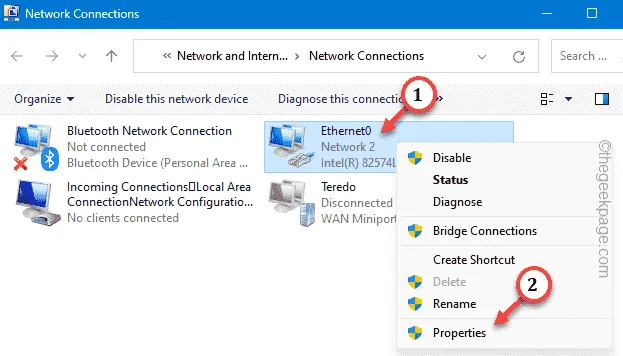
步驟 5 –在“網絡”窗格中,雙擊“ Internet 協議版本 4(TCP/IPv4) ”進行編輯。
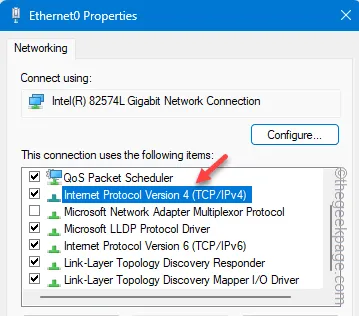
步驟 6 –不要更改 IP 設置。就這樣吧。
步驟 7 –現在您必須選擇“使用以下 DNS 服務器地址: ”選項。
步驟 8 –按以下方式配置 DNS 服務器地址 –
Preferred DNS server: 8.8.8.8
Alternate DNS server: 8.8.4.4
步驟 9 –單擊“確定”。這樣,您必須為該網絡適配器配置 DNS 配置。
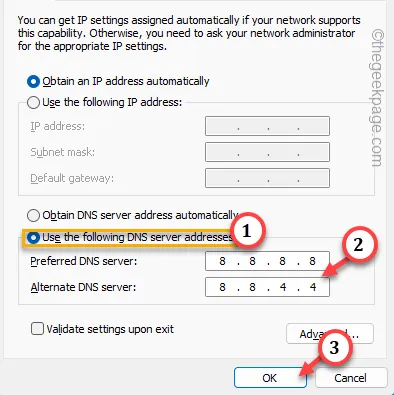
退出網絡連接頁面。此後重新啟動計算機。
修復 2 – 檢查 Minecraft 服務器狀態
第 1 步 –有多種方法可以檢查這一點。如果您想檢查特定服務器的狀態,請轉到此Minecraft 服務器。
步驟 2 – 粘貼Minecraft 服務器並單擊“獲取服務器狀態”。
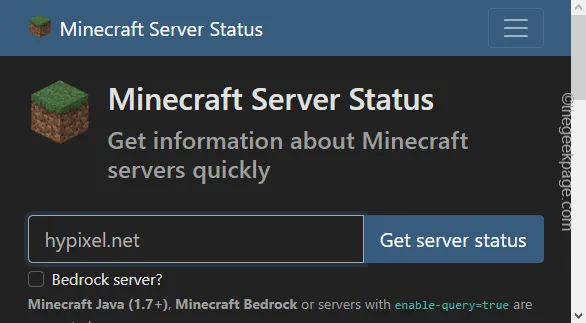
步驟 3 –除此之外,檢查Mojang Twitter feed 以檢查 Minecraft 服務器狀態。
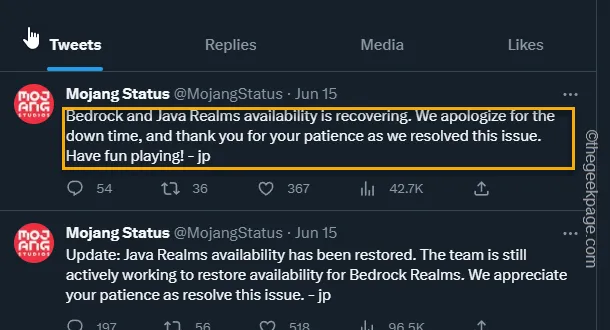
修復 3 – 更新 Java
第 1 步 –只需在框中輸入“ Java ”。
步驟 2 –接下來,打開“配置 Java ”應用程序將其打開。
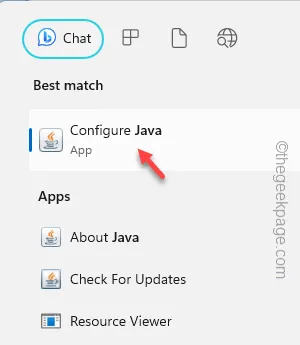
步驟 3 –當 Java 控制面板打開時,轉到“更新”窗格。
步驟 4 –在這裡您可以找到“立即更新”來更新 Java 應用程序。
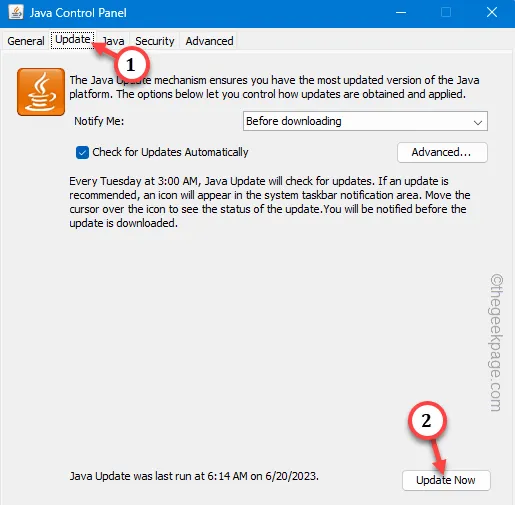
修復 4 – 運行一些網絡重置代碼
第 1 步 –從搜索欄中開始搜索“ cmd ”。
步驟 2 –由於您需要以管理員身份打開終端,因此右鍵單擊“命令提示符”並點擊“以管理員身份運行”。
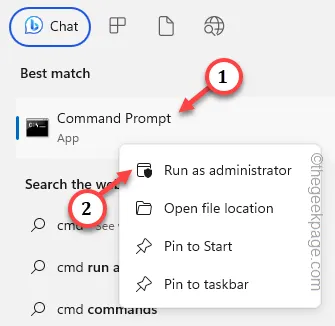
步驟 3 –這是刷新、釋放和更新 DNS 套接字的三個命令。依次執行這些。
ipconfig /flushdns
ipconfig /release
ipconfig /renew
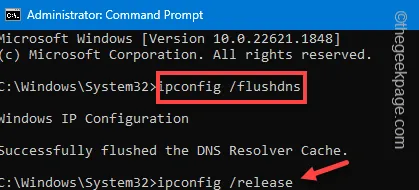
修復 5 – 卸載 LogMein Hamachi
您是否在計算機上使用LogMein Hamachi vpn?卸載它應該可以幫助您解決 Minecraft 錯誤。
步驟 1 –右鍵單擊Windows 圖標並打開“已安裝的應用程序”。
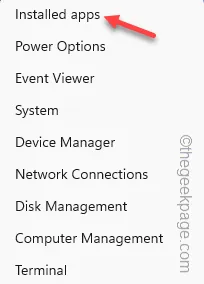
步驟 2 –進入“設置”中的“已安裝的應用程序”部分後,使用搜索框查找“ Hamachi ”。
步驟3 –現在,點擊“ Logmein Hamachi ”並使用“卸載”來卸載它。
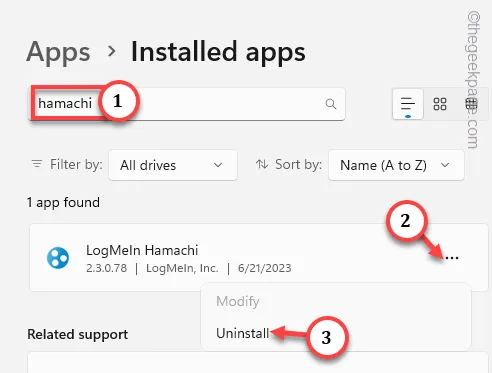
按照系統上所需的步驟刪除Logmein Hamachi應用程序。
您可能需要重新啟動計算機。檢查 Minecraft 應用的狀態。
修復 6 – 從防火牆中解鎖 Minecraft
步驟 1 –同時使用Windows 鍵 + R鍵,打開“運行”框。
步驟 2 –然後,在該框中鍵入此內容。按Enter打開控制面板。
firewall.cpl
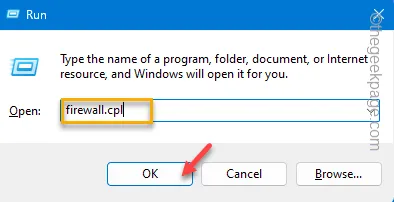
步驟 3 –您將在同一頁面上找到一個名為“允許應用程序通過 Windows Defender 防火牆”的選項。打開那個。
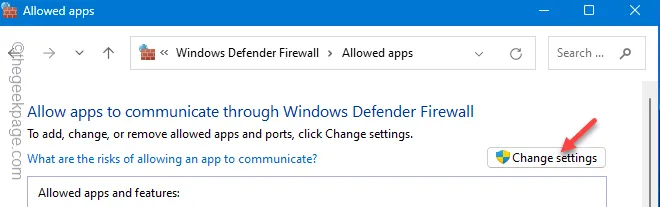
步驟 6 –在下一個屏幕中,您將注意到所有已安裝的應用程序及其私有和公共網絡類型的權限。
步驟 7 –您可以使用“更改設置”修改設置。
步驟 8 –之後,“ Java(TM) Platform SE Binary ”或“ OpenJDK Platform binary ”應用程序。
步驟 9 –只需勾選“公共”和“私人”選項的複選框即可。
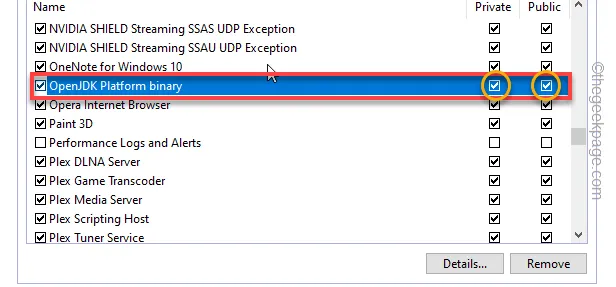
步驟 10 –查找Minecraft Launcher、Minecraft Java 版本(無論您遇到或面臨此問題)。
步驟11 –只需選中“公共”和“私人”選項下的“允許”框即可。
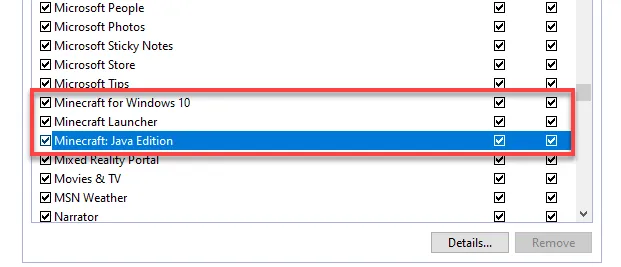
檢查這是否在“ Internal Exception: java.net SocketException ”情況下提供任何幫助。



發佈留言